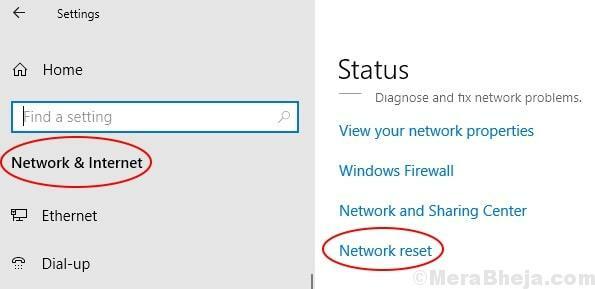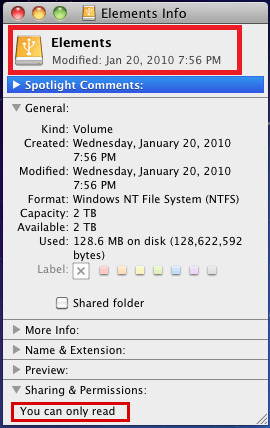Автор TechieWriter
Дуже основні командні рядки Windows, які повинен знати кожен: - Думаєте, ви справжній любитель вікон? Я попросив би вас добре подумати, якщо ви абсолютно не зважаєте на світ команд. Щоб назвати себе справжнім любителем вікон, ви повинні мати мінімум знань про основні команди широко використовуваний. Читайте далі, щоб дізнатися все про основні командні рядки Windows, без яких ви завжди будете неповними.
Переглянути вміст диска
КРОК 1
- Перш за все, відкрийте диск або папку, в якій ви хочете переглянути вміст, за допомогою Провідника файлів. Це лише для отримання чіткого уявлення. Я вибрав перегляд підпапок на диску D.
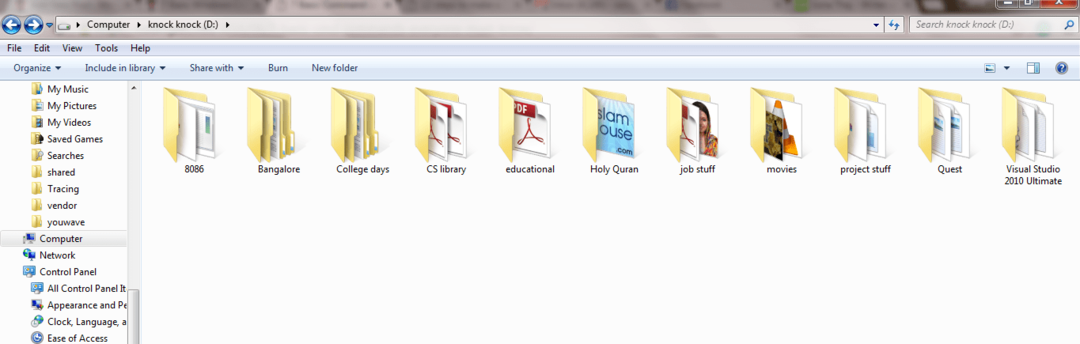
КРОК 2
- Тепер відкрийте Командний рядок. Ви можете відкрити його, шукаючи cmd у вікні пошуку Windows. Або ти можеш натиснути Win + R клавіші разом, щоб відкрити Біжи діалогове вікно та введіть cmd щоб відкрити його. Щойно він відкриється, перейдіть до обраного вами накопичувача, ввівши літеру диска, а потім двокрапку. У наведеному нижче прикладі я орієнтувався на їзду D:. Натисніть клавішу Enter, як тільки закінчите. Тепер, щоб переглянути файли та папки на цьому диску, введіть команду ДИР і натисніть клавішу Enter. Якщо у вас виникли сумніви, зверніться до наступного знімка екрана.
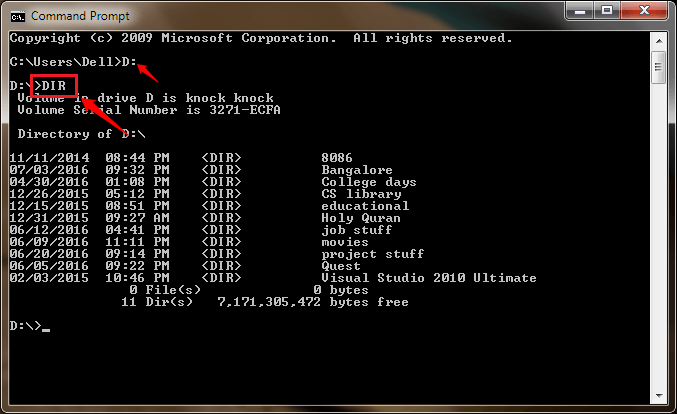
Змінити каталог
КРОК 1
- Щоб змінити поточний каталог, ви можете скористатися командою компакт-диск ім'я_каталогу. Замінити ім'я_каталогу з назвою каталогу, який потрібно змінити. Ви можете знову використовувати ДИР команда, щоб переглянути підпапки та файли.
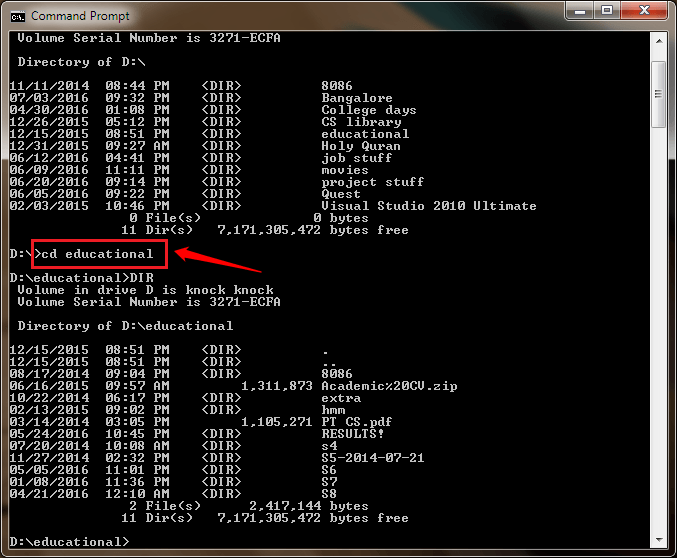
КРОК 2
- Щоб повернутися на один рівень вгору до поточного каталогу або перейти до попереднього каталогу, введіть компакт-диск .. і натисніть клавішу Enter.
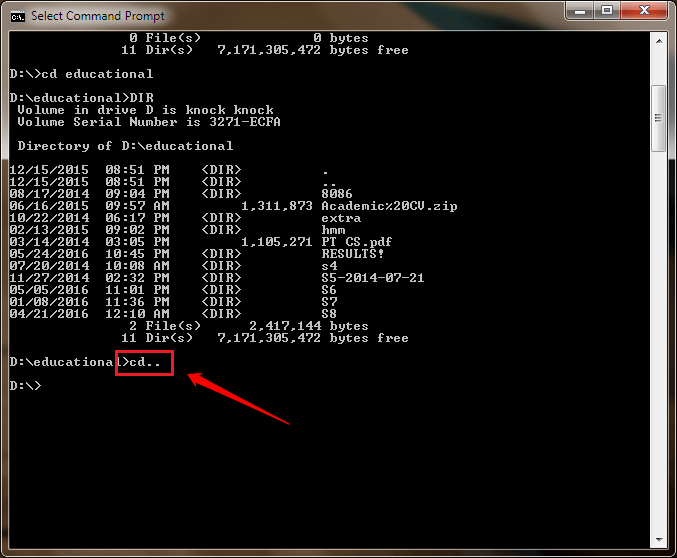
КРОК 3
- Ви також можете перейти до підпапки папки в один крок. Для цього введіть компакт-диск folderNamesubFolderName.
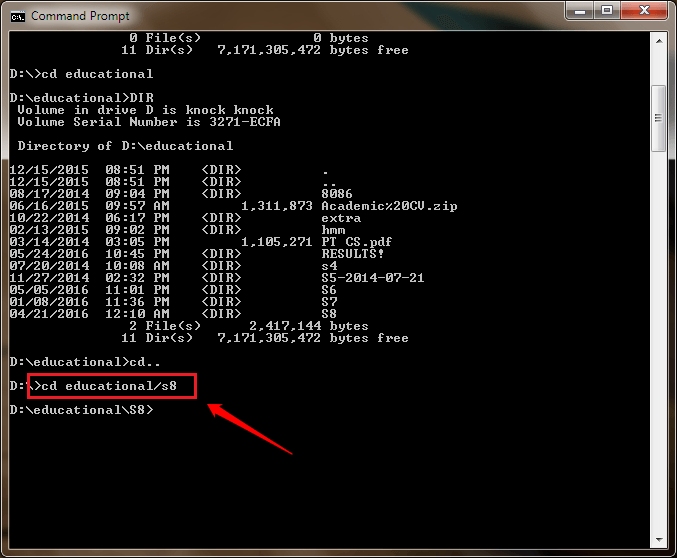
Створити нову папку
КРОК 1
- Ви можете створити нові папки в папці за допомогою команди mkdir. Ви можете створити кілька папок, використовуючи одну mkdir. На наведеному скріншоті я створив дві нові папки за допомогою mkdir команди.
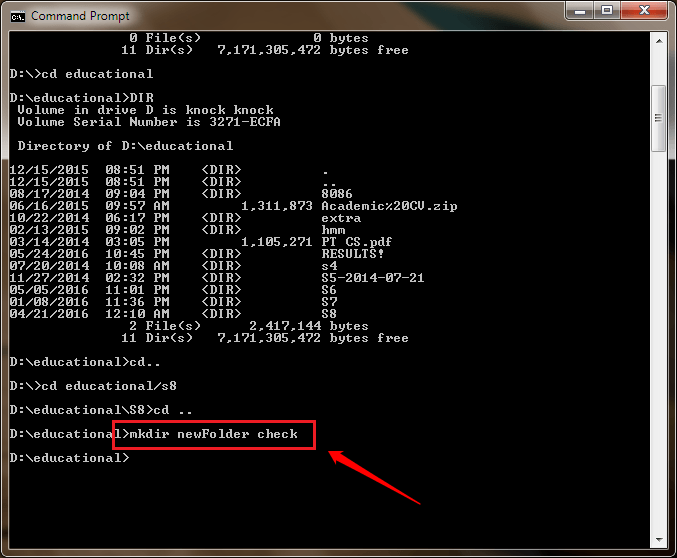
КРОК 2
- Щоб перевірити, чи були створені нові папки на попередньому кроці, ви можете скористатися ними ДИР команду, або ви можете використовувати провідник файлів для перегляду диска.
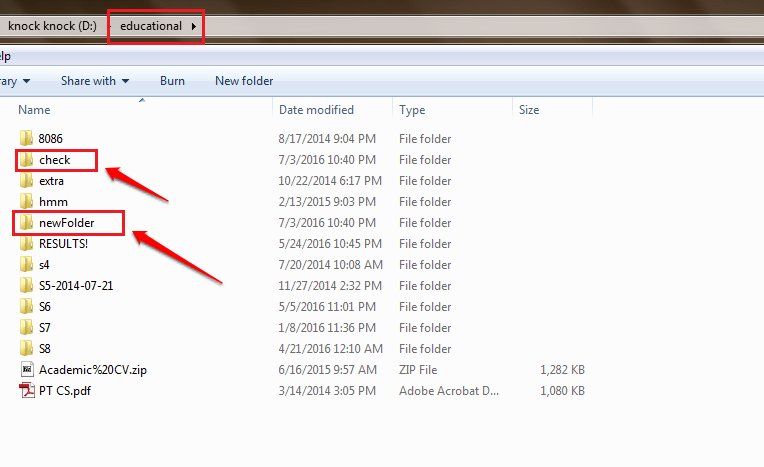
Створіть порожній файл
КРОК 1
- Щоб створити порожній файл, можна скористатися командою дотик. дотик за командою йде ім'я файлу. Можна використовувати дотик команда також створити кілька файлів за один крок.
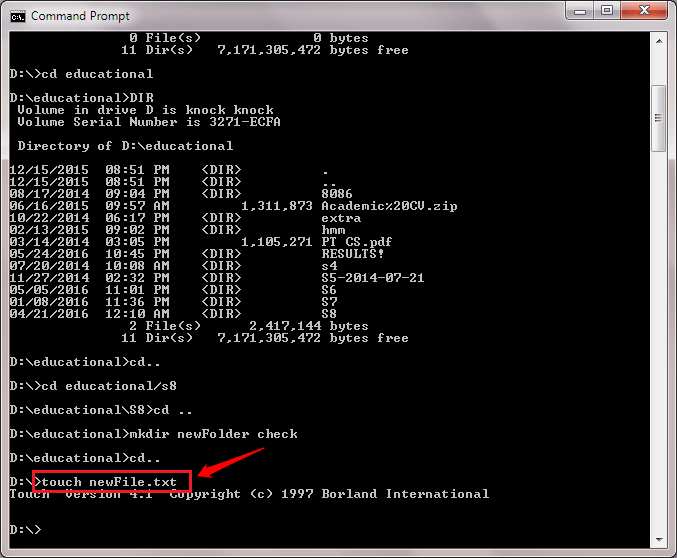
КРОК 2
- Щоб подивитися, чи дотик команда успішно створила нові файли, ви можете скористатися ними ДИР сама команда або провідник файлів.
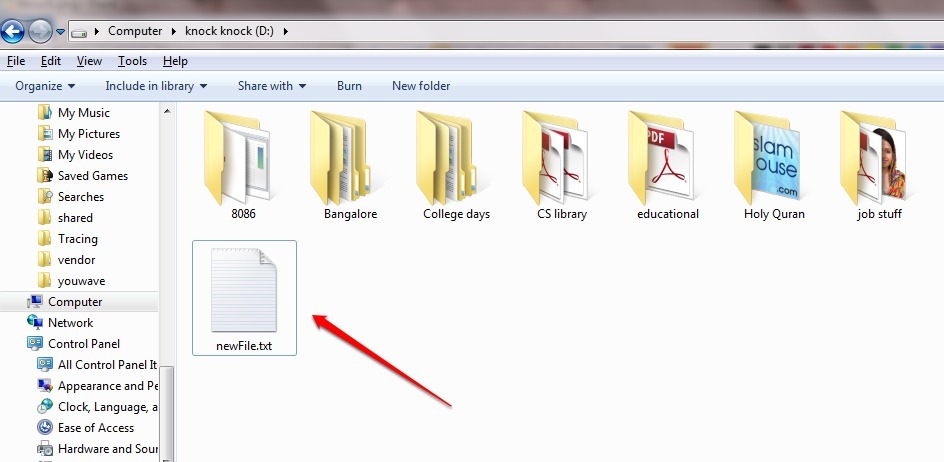
Переглянути конфігурацію IP
- Щоб переглянути конфігурацію IP вашої системи, відкрийте Командний рядок в режимі адміністратора. Ви можете зробити це, шукаючи Командний рядок у вікні пошуку. Коли Командний рядок з'являється в результатах пошуку, клацніть правою кнопкою миші на результат і виберіть запустити від імені адміністратора варіант.
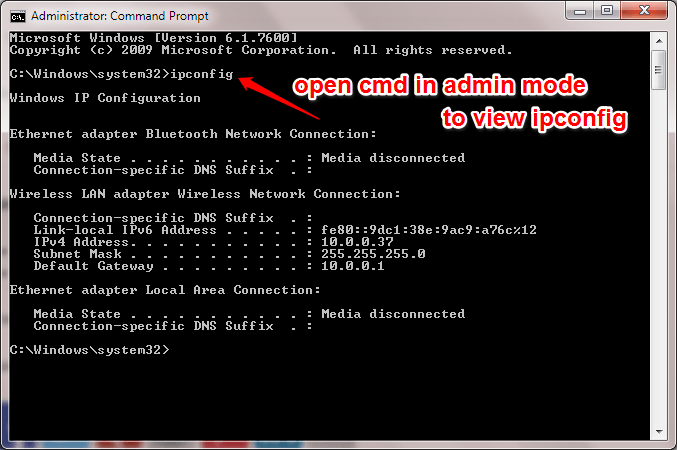
Команда виходу
- Якщо ви хочете вийти з Командний рядок, просто введіть вихід до Командний рядок і натисніть Enter.
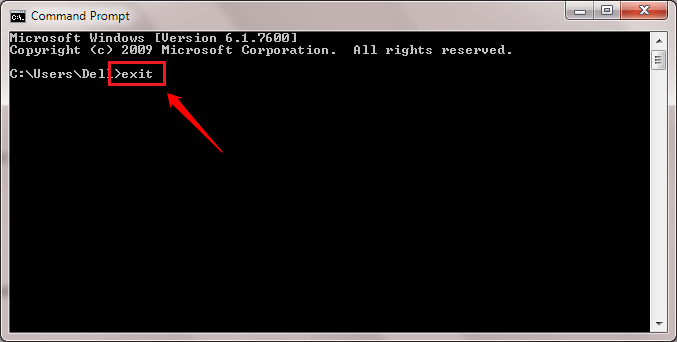
Отже, це деякі найосновніші командні рядки, з якими повинен бути знайомий кожен користувач Windows. Сподіваюся, вам стаття стала корисною. Слідкуйте за новими хитрощами, порадами та хаками.